Outlook 365 Menu Utama Tiada: 6 Pembetulan Terbaik

Jika butang Laman Utama tiada pada Outlook, lumpuhkan dan dayakan Mel Rumah pada Reben. Penyelesaian pantas ini membantu ramai pengguna.
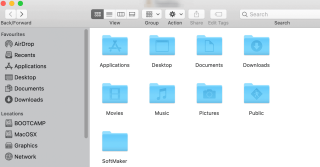
Storan Mac anda dilabelkan dengan baik untuk seseorang memahami jenis fail yang mengacaukan pemacu Mac anda. Mac membahagikan gambaran keseluruhan storan anda antara Apl, Muzik, Filem, Audio dan Sandaran anda. Oleh itu, anda tahu fail yang menggunakan ruang yang lebih besar pada pemacu anda dan jenis fail serta program yang anda perlu carik untuk mengosongkan sedikit ruang untuk Mac anda bernafas. Tetapi kemudian terdapat satu lagi bifurkasi yang dipanggil Lain-lain. Walaupun kita melihat sejauh mana Apple telah melabelkan gambaran keseluruhan storan pada Mac, label yang satu ini mengemukakan soalan yang adil. Apakah Lain-lain dalam storan Mac?
Walaupun lebih mudah untuk menyingkirkan fail yang tidak diingini apabila anda mengetahui jenisnya. Ia menjadi lebih mudah untuk mencarinya, kerana kebanyakan pengguna mempunyai folder yang berbeza untuk jenis fail yang berbeza. Tetapi bagaimana untuk memadam storan "lain" pada Mac ? Ia bertaburan di seluruh folder, dan kami tidak tahu jenis fail yang terdiri daripadanya.
Jadi, di sini kami menyahkod apa itu Lain dalam storan Mac, dan cara mengalih keluarnya daripada sistem:
Apakah "Lain-lain" Dalam Storan Mac?
Storan Lain dalam Mac terdiri daripada fail yang tidak termasuk dalam kategori mana-mana jenis fail media seperti gambar, video dan fail audio. Dokumen, fail sementara, pengguna dan cache sistem. Fail ini selalunya dilambangkan dengan ikon dokumen putih dengan lipatan kecil itu di sudut kanan atas. Selain dokumen dan cache sementara, berikut ialah beberapa jenis fail lain yang mungkin disertakan dalam Lain-lain dalam storan Mac:
– Fail Dokumen, PDF, Persembahan dan Hamparan.
– Menyokong fail untuk konfigurasi aplikasi pada Mac.
– Cache penyemak imbas dan pangkalan data sembang.
– Sambungan untuk pemalam dan fon.
– Fail mampat seperti zip dan imej cakera.
Ini semua ialah pelbagai fail yang digabungkan untuk membentuk folder Lain pada storan Mac. Walaupun sesetengah fail perlu dipadam dengan berhati-hati hanya selepas memeriksa dokumen mana yang diperlukan oleh pengguna. Lain-lain, seperti cache penyemak imbas dan fail sampah lain, boleh dialih keluar daripada storan Lain pada Mac.
Memandangkan sekarang kita telah memahami apa yang diwakili oleh Lain-lain dalam storan Mac dalam keseluruhan pemacu Mac, mari kita lihat cara anda boleh menyingkirkan storan Lain pada Mac.
Bagaimana Untuk Mencari Storan Lain Pada Mac?
Walaupun fail dikategorikan dan diletakkan pada jenis storan tertentu pada peranti, fail yang tidak termasuk dalam mana-mana kategori ini pergi ke storan Lain pada Mac. Ia mengandungi pelbagai fail, yang boleh berupa dokumen, audio, fail video, dll. Sebab ia tidak tergolong dalam mana-mana kategori boleh menjadi mudah kerana jenis fail yang dinyatakan tidak jelas, dan ini adalah sebab untuk diletakkan dalam Lain-lain Storan pada Mac.
Bukan semasa memadamkan fail daripada Mac untuk mengosongkan ruang storan , anda mesti memadamkan kandungan storan Lain juga. Untuk memulakannya, pertama, kita perlu mencari Storan Lain pada Mac. Ia mudah ditemui di Perpustakaan Mac di mana aplikasi dan foldernya tersedia.
Bagaimana Untuk Mengalih Keluar Storan "Lain" pada Mac?
Sukar untuk memadamkan keseluruhan Lain dalam storan Mac. Sebahagian daripadanya ialah fail cache yang menyokong program di latar belakang. Sementara cache lain terus terbina semasa kami terus menggunakan apl dan penyemak imbas pada Mac. Tetapi seseorang boleh membersihkan sebahagian besar folder itu dengan melaksanakan langkah yang betul.
Mari lihat cara untuk membuang storan Lain pada Mac, dengan cara yang paling mudah:
Dokumen cenderung mengambil sedikit ruang, tetapi apabila ia terus bertimbun, folder Lain dalam storan Mac. PDF dan eBook yang besar mengambil kawasan yang agak besar.
Bagaimanakah anda boleh mencari mengalih keluar fail dan dokumen pada Mac anda?
Langkah 1: Pergi ke Mac Ini .
Langkah 2: Daripada menu lungsur turun, pilih Lain-lain.
Langkah 3: Daripada atribut carian, tandai Saiz Fail dan Sambungan Fail.
Langkah 4: Cari .pdf, .pages., .doc dan sambungan dokumen lain untuk menyenaraikan fail.
Langkah 5: Tandai dan padam yang tidak diperlukan.
Baca Juga: Perisian Penyelenggaraan Mac Terbaik Untuk Melindungi & Menala Mac Anda
Mac anda mencipta banyak fail sistem dan log untuk setiap perintah yang anda laksanakan atau mana-mana aplikasi yang anda kerjakan semasa sesi. Kini, fail ini kekal berguna untuk Mac, tetapi ia menjadi lapuk selepas beberapa ketika. Jika ia tidak disemak, log ini terus bertimbun menggunakan ruang cakera anda dan kekal tertimbus dalam storan Lain pada Mac.
Memadamkan fail ini adalah satu cabaran itu sendiri. Pertama, anda perlu menyelusuri folder untuk mencarinya dan kemudian juga memastikan bahawa anda tidak memadamkan sesuatu yang penting atau digunakan. Terdapat dua lokasi folder tempat anda boleh menemui fail ini:
i) ~/Pengguna/Pengguna/Perpustakaan/Sokongan Aplikasi/
ii) ~/Perpustakaan/Sokongan Aplikasi/MobileSync/Backup
Lokasi pertama mengandungi log untuk aplikasi yang anda gunakan pada Mac anda manakala yang kedua ialah sandaran iOS anda yang wujud sejak tuhan yang tahu bila. Mencari folder ini adalah mudah walaupun;
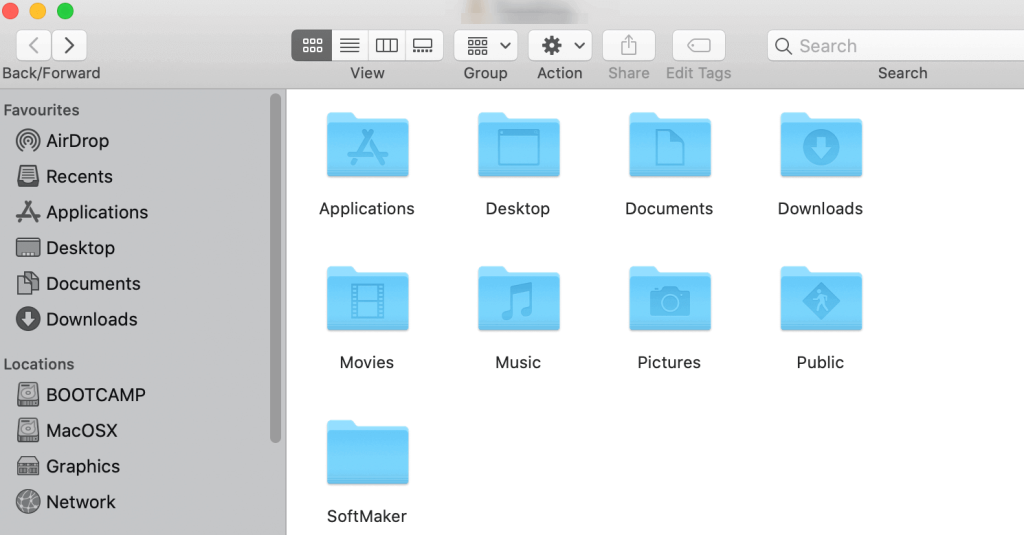
Langkah 1: Klik pada Pergi pada bar tugas.
Langkah 2: Pilih Pergi Ke Folder dan tampal lokasi laluan.
Walau bagaimanapun, modul Cleanup My System's Smart Cleanup mengimbas mesin anda dengan cara yang lebih selamat dan pantas sekali gus membantu dalam memadamkan semua fail sampah yang berpotensi dalam masa yang singkat.
Langkah 1: Muat turun Cleanup My System pada Mac anda. Aplikasi ini memerlukan macOS 10.11 atau lebih baru.
Langkah 2: Lancarkan aplikasi Mac > Klik butang Mula Imbas di bawah modul Pembersihan Pintar.

Langkah 3: Tunggu sehingga imbasan selesai.
Langkah 4: Selepas itu, buang semua fail sampah, cache sistem, fail log dan data lain yang berlebihan dan usang yang disenaraikan oleh Cleanup My System. Tekan butang Bersihkan Sekarang untuk menyelesaikan Tugas Pembersihan Mac yang mendalam.

Nah, itulah yang perlu anda lakukan untuk membersihkan dan mengoptimumkan Mac anda menggunakan Cleanup My System – Destinasi Sehenti Anda untuk meningkatkan kelajuan dan prestasi keseluruhan!
Sebagai contoh, jika anda memuatkan halaman web, penyemak imbas anda akan menyimpan cache untuknya. Jadi apabila anda membuka halaman web sekali lagi, penyemak imbas akan menariknya daripada cache dan memuatkannya lebih cepat daripada sebelumnya. Ini dipanggil cache penyemak imbas. Begitu juga, fail cache dibuat apabila anda memuatkan imej atau fail pada sistem anda, yang dipanggil sebagai fail cache pengguna. Kini, fail ini membantu dalam menjalankan beberapa perkara pada Mac anda dengan lebih pantas, tetapi apabila terkumpul, ia mungkin memerlukan banyak ruang pada pemacu. Untuk mengosongkan cache sedemikian:
Langkah 1: Menuju ke Pergi >> Pergi Ke Folder
Langkah 2: Taip laluan lokasi – ~/Library/Caches
Langkah 3: Cari folder Cache di sana dan padam semua fail dalam folder itu.
Langkah 4: Kosongkan Sampah
Ikuti langkah yang sama untuk fail cache dalam lokasi folder – [/Library/Caches] dan [~/Library/Logs]. Tetapi, sekiranya ia terlalu banyak tugas, maka pertimbangkan untuk menggunakan Cleanup My System untuk menyelesaikan tugas!

Dalam bahagian sebelumnya, kami membincangkan cara Pembersihan berbilang modul Sistem Saya boleh membantu mengimbas dan mengalih keluar fail sampah, lampiran mel, item sampah, cache, log dan banyak lagi. Anda boleh sama ada menggunakan modul Pembersihan Pintar untuk mengimbas dan menghapuskan penyemak imbas dan cache pengguna serta sekali gus!
Bagi jejak dan maklumat lain yang disimpan pada penyemak imbas, item dan kesan boleh didapati di bawah modul Perlindungan, yang mengandungi kata laluan dan jejak mendedahkan identiti lain tanpa sebarang masalah. Sekali lagi, pembersihan butang tunggal memadamkan kesan tersebut juga, sekali gus membentuk ruang storan yang mencukupi pada pemacu Mac anda.
Untuk mengalih keluar imej cakera yang tidak digunakan atau terkumpul sebelum ini:
Langkah 1: Buka Finder.
Langkah 2: Cari fail DMG/ZIP melalui bar carian.
Langkah 3: Pilih carian: Mac ini .
Langkah 4: Isih hasil mengikut saiz fail dan padamkan hasil yang menggunakan lebih banyak ruang dalam Storan lain pada Mac.
Baca Juga: 7 Penyahpasang Terbaik untuk Mac untuk Mengalih Keluar Apl Sepenuhnya 2021 Ini
Walaupun cache daripada iklan tidak mengambil banyak ruang pada "Folder lain pada pemacu Mac", ia boleh bertimbun, menyebabkan masalah dalam kelajuan sistem. Apabila anda menonton video pada penyemak imbas anda atau menstrim muzik, terdapat iklan yang diterbitkan oleh banyak tapak penstriman. Untuk membolehkan iklan ini dimuatkan dengan lebih cepat, penyemak imbas menyimpannya dalam cache kerana ia akan kelihatan wajib. Fail cache ini disimpan dalam data penyemak imbas itu sendiri.
Syukurlah, Cleanup My System mengimbas dan mengalih keluarnya dengan teliti untuk menuntut semula ruang dan meningkatkan kelajuan dan prestasi keseluruhan pada Mac anda.
Penyimpan skrin mengambil kira data yang sangat sedikit pada storan Mac Lain, tetapi demi untuk membuat lebih banyak ruang, anda boleh membuangnya ke dalam tong sampah juga. Mencari dan memadam Screen Savers untuk menyingkirkan storan Lain pada Mac agak mudah. Anda tidak perlu memilih yang khusus, tetapi anda boleh memadamkan keseluruhan folder tanpa berfikir panjang. Inilah yang anda perlu lakukan:
Langkah 1: Pergi ke pencari dan klik pada Pergi ke Folder
Langkah 2: Taip lokasi fail – ~/Library/Screen Savers dan klik Go
Di sini, anda boleh menemui semua penyelamat skrin. Hanya pilih semua dan buangnya sekaligus. Anda akan mendapati bahawa ia sangat ringan dan tidak memperoleh sebarang ruang yang besar, tetapi kerana ia tidak berguna, ia tidak diperlukan pada pemacu anda juga.
Memandangkan Mac saya tidak mempunyai penyelamat skrin, folder itu kosong.
Kesimpulan
Storan Lain pada Mac berselerak merentasi folder berbeza dan tidak mudah dicari. Ia mengambil banyak masa untuk memadam fail tertentu satu demi satu. Ia menjadi lebih kompleks apabila anda perlu berhati-hati semasa memadamnya. Cleanup My System telah mendapat modul pengimbasan automatik yang melakukan kerja dengan lebih pantas dan lebih tepat.
Ia adalah perisian pembersihan mac yang hebat , yang hanya membuang sampah daripada "Storan lain" pada Mac, yang tidak berguna. Ia juga mengimbas sistem untuk cache dan log daripada penggunaan aplikasi dan penggunaan penyemak imbas juga. Semua fail sementara ini digabungkan meringkaskan sebahagian besar storan Lain pada Mac anda, yang boleh anda tandai dan padamkan dengan mudah. Memandangkan banyak apl dan proses latar belakang meneruskan pembinaan cache, anda tidak boleh memadamkan storan lain pada Mac secara keseluruhannya, tetapi menggunakan langkah ini dan alat yang betul seperti Cleanup My System boleh menyelesaikan tugas anda tanpa perlu bersusah payah.
Muat Turun Bersihkan Sistem Saya Hari Ini!
Beritahu Kami Pengalaman Anda:
Beritahu kami jika Storan lain pada Mac telah merisaukan anda. Gunakan kaedah dan langkah ini dan beritahu kami sama ada ia membantu anda. Dan untuk lebih banyak penyelesaian teknologi daripada Systweak, tambahkan kami pada suapan sosial anda di Facebook, Twitter dan LinkedIn. Anda juga boleh melanggan saluran YouTube kami untuk video tentang beberapa alat yang paling baik untuk sistem anda.
Jika butang Laman Utama tiada pada Outlook, lumpuhkan dan dayakan Mel Rumah pada Reben. Penyelesaian pantas ini membantu ramai pengguna.
Saya telah bercakap tentang cara anda boleh membakar CD dan DVD dalam Windows, jadi sekarang masanya untuk belajar cara membakar cakera dalam OS X. Perlu diingat bahawa walaupun anda boleh membakar cakera Blu-ray dalam Windows, anda tidak boleh menggunakan OS X kerana tiada komputer Mac termasuk sokongan Blu-ray terbina dalam.
Mencari cara untuk membakar fail imej ISO ke CD atau DVD pada Mac anda. Nasib baik, sama seperti anda boleh melekap dan membakar fail imej ISO dalam Windows 8/10 tanpa perisian tambahan, anda juga boleh melakukan perkara yang sama dalam OS X.
Sebelum ini saya telah menulis tentang menukar PC Windows anda kepada mesin maya dan memasang salinan baharu Windows dalam mesin maya, tetapi bagaimana jika anda mempunyai Mac dan anda mahukan faedah yang sama menjalankan OS X dalam mesin maya. Seperti yang saya nyatakan sebelum ini, menjalankan satu lagi salinan sistem pengendalian dalam mesin maya boleh membantu anda dalam dua cara: melindungi privasi anda dan memastikan anda selamat daripada virus/perisian hasad.
Apabila anda memadamkan fail pada Mac, anda hanya akan menyembunyikannya dalam Finder. Untuk mengalih keluarnya dan mengosongkan ruang cakera yang berkaitan, anda mesti mengosongkan Sampah.
Tahukah anda adalah mungkin untuk memindahkan pustaka iTunes anda ke pemacu keras luaran. Jika anda kehabisan ruang dan anda mempunyai banyak media yang tidak boleh disimpan menggunakan iCloud, maka satu pilihan yang bagus ialah mengalihkan semuanya ke pemacu USB luaran.
Memasang Windows 7 pada Mac anda menggunakan Boot Camp ialah cara terbaik untuk mendapatkan prestasi penuh daripada kedua-dua sistem pengendalian. Boot Camp berfungsi dengan membahagikan pemacu keras Mac anda untuk menggunakan dua sistem pengendalian, dalam kes ini, OS X dan Windows 7.
Mencari cara untuk menyulitkan folder data sensitif pada Mac anda. Anda boleh menyulitkan keseluruhan cakera keras anda menggunakan File Vault, tetapi ini mungkin berlebihan untuk kebanyakan orang.
Saya baru-baru ini menaik taraf salah satu komputer saya kepada Windows 10 dan menyediakan folder kongsi supaya saya boleh memindahkan fail dengan mudah daripada mesin MacBook Pro dan Windows 7 saya ke Windows 10 melalui rangkaian rumah. Saya melakukan pemasangan bersih Windows 10, mencipta folder kongsi dan cuba menyambung ke folder kongsi saya daripada OS X.
Tertanya-tanya bagaimana untuk mengezip fail pada Mac? Anda telah datang ke tempat yang betul. Dalam siaran ini, kami akan membincangkan panduan langkah demi langkah tentang cara menggunakan format fail ZIP pada Mac untuk memampatkan fail dan data anda.








